
札幌と函館間をとても安く移動することができる、高速バスの『函館特急ニュースター号』。
今回はこの函館特急ニュースター号の回数券の購入と、乗車の予約方法についてご紹介。
僕は現在札幌在住なのですが、年に数回プライベートで函館や道南方面へ行きます。
そのときによく利用するのが高速バス。
理由は簡単でとにかく安い。
JRと比べると約半額近くなのは本当にありがたい。
しかも高速バスは予約ごとに乗車券を購入しても安いのですが、あらかじめ回数券を購入しておくとさらに安くなります。
札幌と函館間を移動する高速バスは何社かありますが、その中でもおすすめは「北海道観光バス」が運航する『函館特急ニュースター号』。
こちらの理由も簡単で、安いから。
回数券を利用すると片道4,000円弱でかなり格安です。
札幌と函館間を何度も移動する人にとっては、とてもありがたいサービスですね。
ただ問題があって、この回数券をインターネットで購入する方法が難しいというか分かりづらい。
さらに、この回数券を使って高速バスの乗車予約をする方法も分かりづらい。
何度も利用しているはずなのに、「アレ?どこから買うんだっけ?」「乗車予約はこれで大丈夫かな?」となるくらいには毎回迷います。
すごく便利だしお得なのに何だかもったいない。
それなら毎回利用する僕がそれを補足してしまおう!
というわけで、回数券の購入と乗車の予約方法について僕がいつも行っている方法をご紹介。
回数券の購入、乗車の予約ともに、インターネットから手続きする方法となります。
※記事内で紹介している予約方法は2019年6月時点の内容となります。
目次からジャンプ
高速バス『函館特急ニュースター号』の回数券について
『函館特急ニュースター号』の回数券はとても安くて便利なのですが、利用時にいくつか決まり事があります。
詳しくは公式サイトを確認いただきたいのですが、「安くていいね~~!ふふふん~~♪」とルンルンで購入してから、「え!そんなの聞いてない!」なんてことにならないようにご注意を。
fa-angle-double-right参考:【公式】北海道バス株式会社 札幌・函館・釧路間の都市間高速バス・特急ニュースター号
回数券がおすすめの方
- 1年間に3回以上札幌と函館間を移動する方
- 高速バスでの旅が好きな方
- 「約5時間の移動なんてTwitterでもやってれば一瞬だよね」と感じる方
回数券について
- 枚数:5枚つづり
- 料金:18,900円(※2019年6月時点)
- 有効期限:ご購入日またはネット申込日より1年間。
(※今回ご紹介するネットからの申込みの場合は申込日から1年間となります。) - ネットから申込んだ場合、支払いと回数券の受け取りはコンビニ限定のため注意。
(※対応しているのは、セブンイレブン・ローソン・ファミリーマート) - バスの乗車予約が別途必要・・回数券の購入とは別にバスの乗車予約が必要なため忘れずに!
紹介する方法はインターネットでの手続き
今回紹介する方法はインターネットからの手続きとなります。
電話や窓口で購入する方法もありますが、電話だとバスの乗車時に精算と受け渡しになるのがネック。
乗車時は他の乗客も並んでいる中で、荷物をトランクに入れてもらったり、乗車手続きをしたりと結構ワチャワチャします。
そのため、出来るだけ面倒なことは先に終わらせておきたい派としては、事前に料金の精算と回数券を受け取れるインターネットからの手続きが安心です。
あと窓口での購入は、単純に「わざわざ窓口まで行くのが面倒」すぎるのでおすすめはしません。
もちろんご自宅や職場の近くに、奇跡的に取次窓口がある方であれば、窓口での購入が断然おすすめですね。
高速バス『函館特急ニュースター号』の回数券をインターネットで購入する方法
※操作画面はPCサイトの画面を使用しています。基本的な操作方法はスマホ用サイトでも同様となります。
まずは「北海道バス株式会社 札幌・函館・釧路間の都市間高速バス・特急ニュースター号」から申込バナーのあるページへ移動しましょう。

回数券の申込み用リンクは、ページ内の真ん中より少し下あたりにあります。
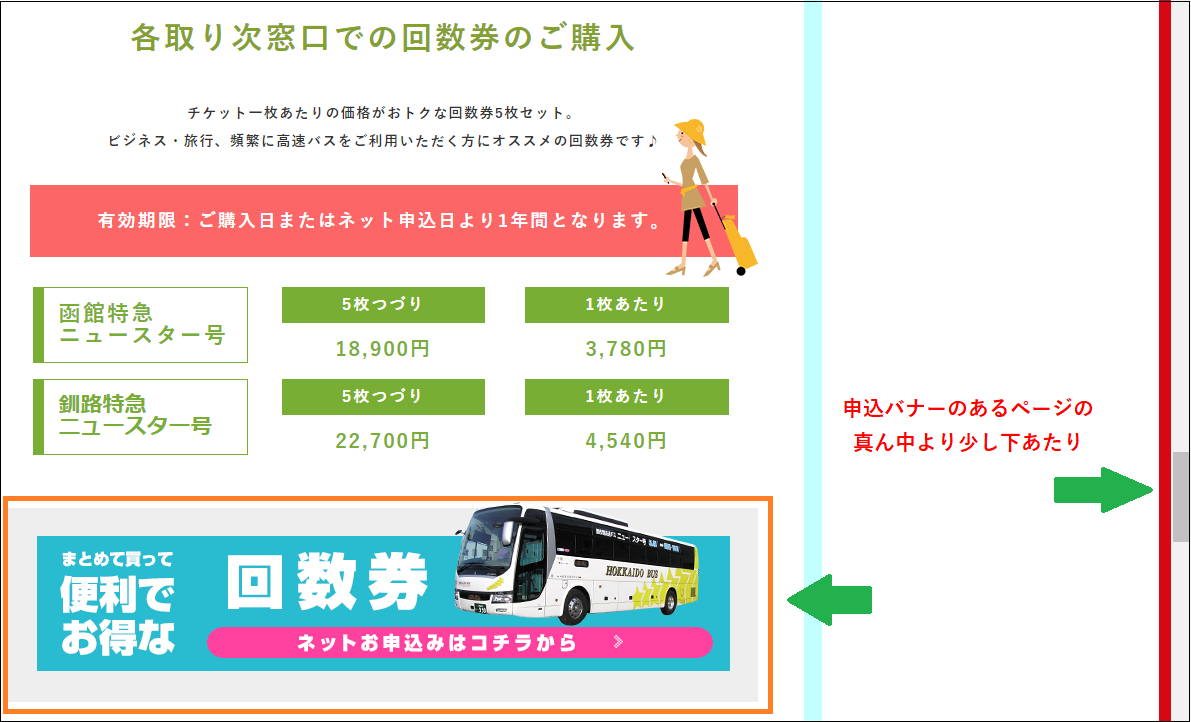

申込み用のバナーを選択すると、回数券の申込と収納を代行している『ウェルネット株式会社』が管理するページへ移動します。
fa-chevron-down3-1:まずは個人情報保護の基本方針を確認し「同意する」を選択

fa-chevron-down3-2:つぎにメールアドレスを入力し「送信」を選択


メールアドレスを送信後、すぐに上記タイトルのメールが届きます。
メール内容を確認し、メール内にあるURLを選択してください。
氏名や電話番号を入力し回数券の申込を完了しましょう。

申し込み完了後すぐに上記タイトルのメールが届きます。
メール内にあるURLを選択しましょう。
回数券の支払いと受取りに必要な「予約番号」と「確認番号」の確認ができます。
また、ネットでの申込が済んだら早めにコンビニで回数券を受取りに行きましょう。
※申込から2~3日で予約が取り消しとなりますのでご注意ください。
利用できるコンビニは、セブンイレブン・ローソン・ファミリーマートの3社。
それぞれ以下の端末で受付票を受取ることができます。
- セブンイレブン・・マルチコピー機
- ローソン・・Loppi(ロッピー)
- ファミリーマート・・Famiポート
具体的な操作方法は、申込完了メールのURLで丁寧に記載されていますので、指示通りに操作すれば大丈夫だと思います。
最後に受付票をレジへ持って行き、料金を支払って回数券を受け取れば完了です。
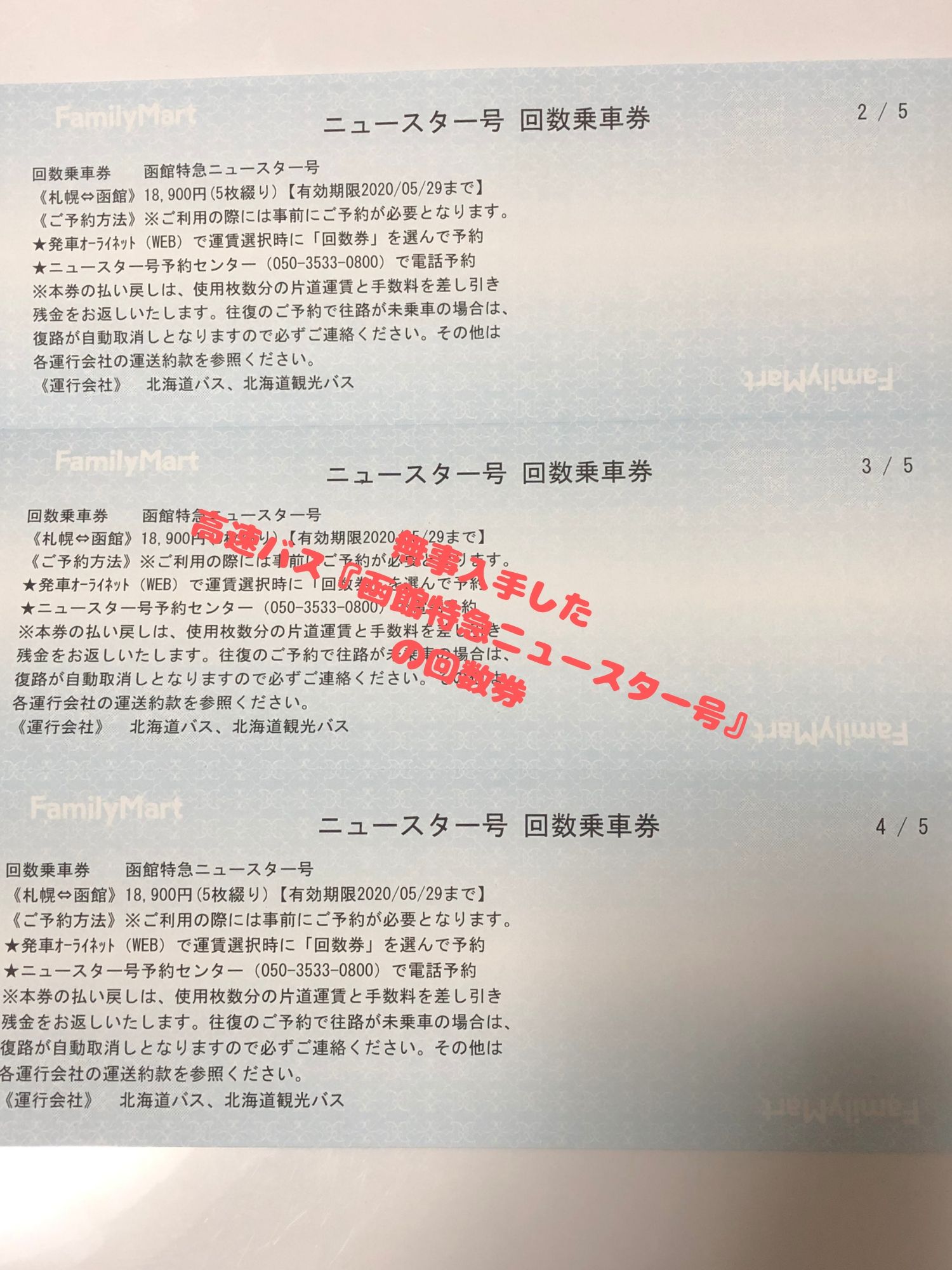

回数券を使って高速バス『函館特急ニュースター号』の乗車予約をインターネットでする方法
続いて、購入した回数券を使って、『函館特急ニュースター号』の乗車予約をインターネットでする方法をご紹介。
※操作画面はPCサイトの画面を使用しています。基本的な操作方法はスマホ用サイトでも同様となります。
fa-mail-forwardバスの乗車予約サイト:【公式】発車オ~ライネットはこちらから
初めての方はまず「会員登録」をしてください。
過去に利用したことがある方はログインをしましょう。

それぞれ画面右上にボタンがあります。
※サービス提供時間は『午前5時より翌日午前2時まで』となります。提供時間外はメンテナンス画面になるので注意。


札幌から函館への移動であれば、『道央(札幌)』と『道南(函館)』を選択すればOKです。
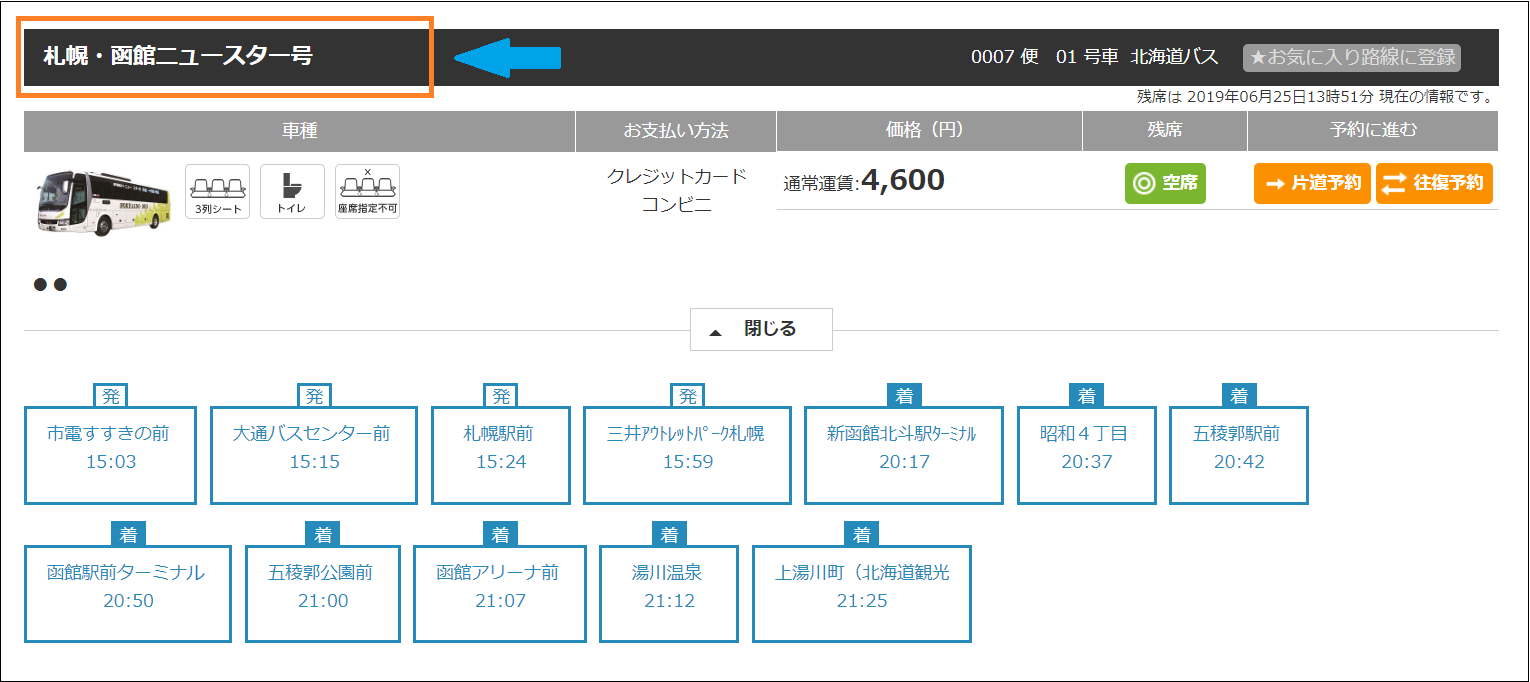
検索結果には全てのバス会社が表示されます。
主に「札幌・函館ニュースター号」と「札幌⇔函館高速はこだて号」の2社が並んでいますので、間違えないように注意してください。
発車時刻と到着時刻を確認。
残席を確認したら予約画面へ。

ここで片道予約か往復予約を選びます。

また、この検索画面で『お気に入り路線に登録』をしておきましょう。
次回の予約時からは、マイページで出発日を指定するだけで、簡単に「札幌・函館ニュースター号」のみの検索結果を表示することができるようになります。

fa-chevron-down5-1:まずは「乗車地」と「降車地」を選択
すると乗車人数を選択する画面が出てきます。
fa-chevron-down5-2:つぎに乗車人数を選択
回数券を利用する場合は、大人や学生ではなく必ず『回数券』から人数を選択しましょう。
ここがポイントなのですが、僕は初めて回数券を利用する際、人数の入力方法が分からずにサポートへ連絡しました。
回数券を利用してバスの予約をする際は、回数券の部分にのみ人数を登録すればOKです。
その他の欄にも人数を入力してしまうと、料金が発生してしまいますのでご注意ください。

回数券を利用の場合は、すでに料金を前払いで支払っているため予約の際に料金はかかりません。
必ず合計運賃が「0円」であることを確認の上「次の画面へ」を選択してください。
名前や電話番号、路線等を確認し、もう一度「次の画面へ」を選択します。

「予約内容最終確認」になりますので、予約内容に間違いがないか確認しましょう。
合計運賃が「0円」であることも最後にもう一度確認してください。
問題がなければ「予約を確定する」を選択します。

予約が確定すると以下の画面へと移動します。
最後にもう一度予約内容を確認しておきましょう。


![予約確定後にタイトルが「予約確認メール[発車オ~ライネット]」のメールが届いていることを確認](https://ikasenmo-answer.com/wp-content/uploads/2019/06/28-00001.png)
予約確定後すぐに上記タイトルのメールが届きます。
改めて予約内容の確認をしておくと安心です。
また、このメールにはバス乗り場の確認方法や、予約の取消方法なども記載されていますので、大切に保管しておきましょう。
以上で乗車予約が完了しました。

まとめ
高速バス『函館特急ニュースター号』の、『回数券の購入と乗車の予約をインターネットでする方法』についてご紹介しました。
初めてこうして工程としてまとめてみましたが、意外と多いですね・・・・。
でも実際の作業は5~10分くらいで終わると思います。
ご安心ください。
2回目以降は会員登録などもありませんので、もっと早いです。
コンビニで回数券を受け取るのがすこし面倒ですが、買い物のついでに行けばさほど手間でもないですよね。
これで僕自身も次回の高速バスの予約からは、この記事を見ながら予約ができるので手間取らなくて済みそうです(笑)
それでは快適な高速バスの旅を♪

※たぶん書きます
※記事内で紹介している予約方法や画面の内容は変更となる場合がございます。あらかじめご了承ください。















